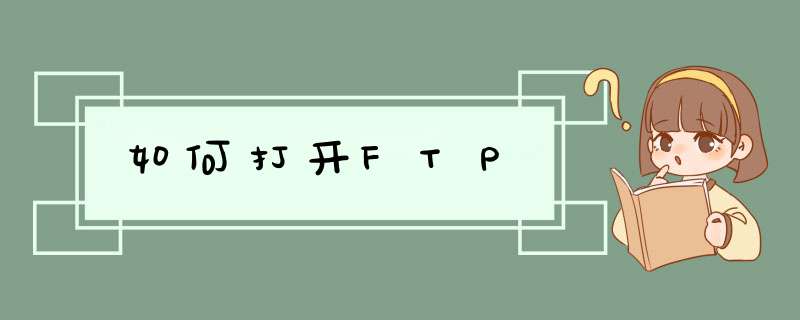
要用IE浏览器打开这个网站,然后在IE浏览器地址栏下面的工具栏右面找到页面二字。然后单击页面选项,在里面找到“在windows资源管理器中打开FTP”,再单击,就好了(如果有选项的话,点确定就是了)。
FTP 是File Transfer Protocol(文件传输协议)的英文简称,而中文简称为“文传协议”。用于Internet上的控制文件的双向传输。同时,它也是一个应用程序(Application)。基于不同的 *** 作系统有不同的FTP应用程序,而所有这些应用程序都遵守同一种协议以传输文件。在FTP的使用当中,用户经常遇到两个概念:"下载"(Download)和"上传"(Upload)。"下载"文件就是从远程主机拷贝文件至自己的计算机上;"上传"文件就是将文件从自己的计算机中拷贝至远程主机上。用Internet语言来说,用户可通过客户机程序向(从)远程主机上传(下载)文件。
与大多数Internet服务一样,FTP也是一个客户机/服务器系统。用户通过一个支持FTP协议的客户机程序,连接到在远程主机上的FTP服务器程序。用户通过客户机程序向服务器程序发出命令,服务器程序执行用户所发出的命令,并将执行的结果返回到客户机。比如说,用户发出一条命令,要求服务器向用户传送某一个文件的一份拷贝,服务器会响应这条命令,将指定文件送至用户的机器上。客户机程序代表用户接收到这个文件,将其存放在用户目录中。
使用FTP时必须首先登录,在远程主机上获得相应的权限以后,方可下载或上传文件。也就是说,要想同哪一台计算机传送文件,就必须具有哪一台计算机的适当授权。换言之,除非有用户ID和口令,否则便无法传送文件。这种情况违背了Internet的开放性,Internet上的FTP主机何止千万,不可能要求每个用户在每一台主机上都拥有帐号。匿名FTP就是为解决这个问题而产生的。
如何连接FTP最常见的FTP连接有2种方式,匿名连接FTP,有用户名和密码的FTP连接。根据FTP服务器的设定来采用哪种连接方式。连接FTP服务器的常见工具有Windows的资源管理器(或者IE),FLASHFXP,CUTFTP等。匿名连接FTP我们只需要在WindowsIE浏览器输入FTP的地址即可,在地址栏输入FTP服务器的IP地址,如图,注意以FTP开头当成功连接时,会显示FTP服务器的文件列表使用用户名和密码的FTP连接新版本的IE不支持上传,需要资源管理器地址栏输入以上格式的管理地址。资源管理器打开方法,右键点开始,然后选择资源管理器。以软件FLASHFXP(下载)为例,运行软件,按F8进行快速连接,如图:将FTP服务器的三个参数填写完整后点击连接,服务器处可填写FTP服务器的域名或者IP地址。连接成功后软件右侧会出现远程服务器的文件列表。FTP连接失败的五大原因:由于每个人电脑环境和FTP服务器的属性不同,FTP连接失败的事情常有发生。一、FTP服务器的域名解析问题,当我们连接FTP时地址栏填写了服务器的域名,如果DNS服务器解析出问题,我们就无法得到对方的IP地址,因此无法连接FTP。二、错误的用户名和密码。许多FTP服务器禁止了匿名连接,这样是为了安全起见,连接时输入错误的用户名和密码或者不输入用户名和密码导致连接失败。三、传输模式错误。许多服务器在安装了防火墙后设置了被动模式传输,用户在连接时需要采用被动模式(pasv)或者自动模式。四、FTP服务器错误。对方服务器宕机,可以通过PING命令来测试FTP服务器是否存活。五、错误的端口或者自身电脑防火墙不允许。许多安全软件禁止了FTP连接,自身电脑无法连接FTP端口。其中,的功能比起商业软件FTPServ-U毫不逊色
无论是传输速度还是安全性方面,都是非常优秀的一款
Server-uServ-U是一种被广泛运用的FTP服务器端软件,支持3x/9x/ME/NT/2K等全Windows系列
可以设定多个FTP服务器、限定登录用户的权限、登录主目录及空间大小等,功能非常完备
它具有非常完备的安全特性,支持SSlFTP传输,支持在多个Serv-U和FTP客户端通过SSL加密连接保护您的数据安全等
Serv-U是目前众多的FTP服务器软件之一
通过使用Serv-U,用户能够将任何一台PC设置成一个FTP服务器,这样,用户或其他使用者就能够使用FTP协议,通过在同一网络上的任何一台PC与FTP服务器连接,进行文件或目录的复制,移动,创建,和删除等
这里提到的FTP协议是专门被用来规定计算机之间进行文件传输的标准和规则,正是因为有了象FTP这样的专门协议,才使得人们能够通过不同类型的计算机,使用不同类型的 *** 作系统,对不同类型的文件进行相互传递
欢迎分享,转载请注明来源:内存溢出

 微信扫一扫
微信扫一扫
 支付宝扫一扫
支付宝扫一扫
评论列表(0条)